컴퓨터 프린터 문제 해결하는 법은 생각보다 어렵지 않습니다. 프린터가 제대로 작동하지 않을 때 당황하지 말고, 몇 가지 간단한 단계를 따라 문제를 해결해 보세요.
가장 먼저 프린터와 컴퓨터 연결 상태를 확인해야 합니다. 케이블이 제대로 연결되었는지, 전원이 켜져 있는지 확인하세요. 만약 무선 프린터를 사용한다면 네트워크 연결이 잘 되어 있는지 확인해야 합니다.
프린터 드라이버가 최신 버전인지 확인하는 것도 중요합니다. 드라이버가 오래되거나 호환되지 않으면 프린터 오류가 발생할 수 있습니다. 필요하다면 최신 드라이버를 다운로드하여 설치하세요.
잉크 또는 토너가 부족한 경우 프린터가 제대로 인쇄되지 않을 수 있습니다. 잉크나 토너 잔량을 확인하고 필요하다면 교체해 주세요.
위 방법을 시도해도 문제가 해결되지 않으면 프린터 제조사 웹사이트를 방문하거나 고객 지원센터에 문의하여 도움을 받을 수 있습니다.
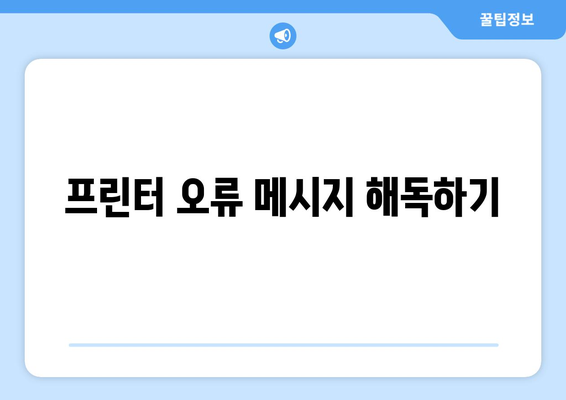
컴퓨터 프린터 문제 해결하는 법
프린터 오류 메시지 해독하기
컴퓨터 프린터는 문서를 출력하는 데 필수적인 장치입니다. 하지만 때때로 오류 메시지가 나타나며, 이는 사용자에게 혼란을 야기할 수 있습니다. 프린터 오류 메시지를 해독하고 문제를 해결하는 것은 생각보다 어렵지 않습니다.
프린터 오류 메시지는 다양한 형태로 나타납니다. 예를 들어, “잉크 카트리지가 없거나 비어 있습니다“, “프린터에 연결할 수 없습니다“, “인쇄 작업 중 오류 발생“과 같은 메시지가 표시될 수 있습니다.
이러한 오류 메시지는 프린터의 종류, 모델, 문제의 원인에 따라 다르게 나타날 수 있습니다. 따라서 오류 메시지를 주의 깊게 읽고 문제를 진단하는 것이 중요합니다.
첫 번째 단계는 오류 메시지를 이해하는 것입니다. 메시지가 무엇을 의미하는지 파악하면 문제를 해결하기 위한 다음 단계를 결정할 수 있습니다.
예를 들어, “잉크 카트리지가 없거나 비어 있습니다“라는 메시지가 나타나면 잉크 카트리지를 확인하고 필요에 따라 교체해야 합니다. 만약 “프린터에 연결할 수 없습니다“라는 메시지가 나타나면 프린터가 컴퓨터에 제대로 연결되었는지 확인하고, 연결 케이블이 손상되지 않았는지 확인해야 합니다.
다음 단계는 문제 해결을 위한 몇 가지 일반적인 방법을 시도하는 것입니다.
- 프린터를 껐다가 다시 켜 봅니다.
- 프린터 드라이버를 최신 버전으로 업데이트합니다.
- USB 케이블을 분리하고 다시 연결합니다.
이러한 방법을 시도해도 문제가 해결되지 않으면 프린터 제조업체의 웹사이트를 참조하거나 기술 지원팀에 문의하는 것이 좋습니다.
프린터 오류 메시지는 사용자에게 혼란을 야기할 수 있지만, 메시지를 주의 깊게 읽고 문제를 진단하면 대부분의 문제를 해결할 수 있습니다. 프린터 오류 메시지 해독은 컴퓨터 프린터를 효율적으로 사용하는 데 도움이 됩니다.
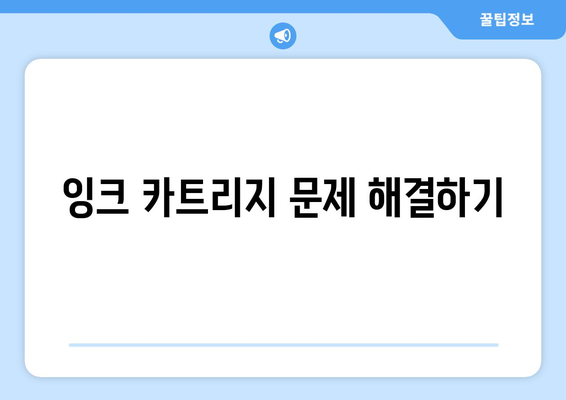
컴퓨터 프린터 문제 해결하는 법
잉크 카트리지 문제 해결하기
프린터 잉크 카트리지 문제는 흔히 발생하는 문제입니다. 잉크가 부족하거나 잉크 카트리지가 인식되지 않거나 잉크가 새는 등 다양한 문제가 발생할 수 있습니다. 이러한 문제를 해결하기 위해서는 먼저 문제의 원인을 파악하는 것이 중요합니다. 아래 표를 참고하여 문제를 해결해 보세요.
| 문제 증상 | 가능한 원인 | 해결 방법 | 추가 정보 |
|---|---|---|---|
| 잉크가 부족합니다. | 잉크 카트리지가 비어 있습니다. 잉크 카트리지에 잉크가 부족합니다. |
새로운 잉크 카트리지를 설치합니다. 잉크 카트리지를 교체합니다. |
잉크 카트리지의 잉크량을 확인합니다. 잉크 카트리지 교체 시 호환되는 카트리지를 사용하세요. |
| 잉크 카트리지가 인식되지 않습니다. | 잉크 카트리지가 제대로 설치되지 않았습니다. 잉크 카트리지가 손상되었습니다. 프린터가 잉크 카트리지를 인식하지 못합니다. |
잉크 카트리지를 제거하고 다시 설치합니다. 잉크 카트리지를 교체합니다. 프린터를 껐다 켜 봅니다. |
잉크 카트리지를 설치할 때 딸깍 소리가 나도록 제대로 장착해야 합니다. 잉크 카트리지의 접촉 부분을 깨끗이 닦아 줍니다. |
| 잉크가 새거나 흐릅니다. | 잉크 카트리지가 손상되었습니다. 잉크 카트리지가 제대로 설치되지 않았습니다. 잉크 카트리지가 오래되어 잉크가 새는 경우가 있습니다. |
잉크 카트리지를 교체합니다. 잉크 카트리지를 제거하고 다시 설치합니다. 새로운 잉크 카트리지를 설치합니다. |
잉크가 샌 경우 잉크를 닦아내고 프린터를 깨끗이 청소합니다. 잉크 카트리지 교체 시 호환되는 카트리지를 사용하세요. |
| 프린트 출력물에 잉크가 번집니다. | 잉크 카트리지 노즐이 막혔습니다. 잉크 카트리지가 오래되어 잉크가 말랐습니다. |
잉크 카트리지의 노즐을 청소해줍니다. 잉크 카트리지를 교체합니다. |
잉크 카트리지 노즐 청소는 프린터 드라이버에서 제공되는 기능을 활용할 수 있습니다. 잉크 카트리지 교체 시 호환되는 카트리지를 사용하세요. |
위에서 언급된 방법으로도 문제가 해결되지 않거나, 보다 복잡한 문제가 발생하는 경우 프린터 제조사에 연락하여 전문적인 도움을 받는 것이 좋습니다.
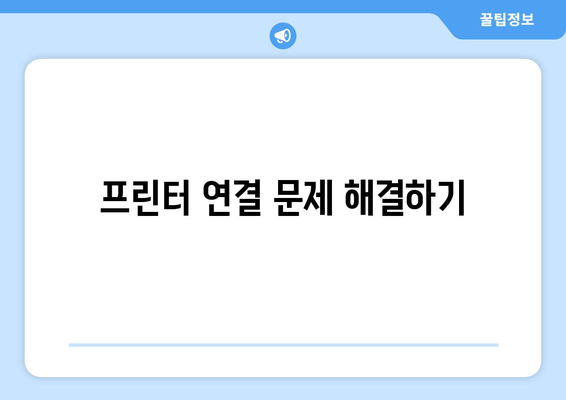
프린터 연결 문제 해결하기
“문제는 우리가 컴퓨터에 의존한다는 것이 아니라, 컴퓨터에 대한 의존성이 지나치다는 것이다.” – 앨런 케이
프린터 연결 확인
“기술은 도구일 뿐이며, 그것을 어떻게 사용할지는 우리에게 달려 있다.” – 스티브 잡스
- 연결 케이블 확인
- 무선 연결 설정 확인
- 프린터 전원 확인
프린터가 컴퓨터에 제대로 연결되어 있는지 확인하는 것은 문제 해결의 첫 번째 단계입니다. USB 케이블이나 무선 연결 상태를 확인하고 연결이 제대로 이루어졌는지 확인합니다.
프린터의 전원이 켜져 있는지 확인하고 연결이 제대로 되었는지 확인합니다. 컴퓨터에서 프린터가 인식되지 않을 수 있습니다.
드라이버 설치 및 업데이트
“소프트웨어는 하드웨어에 영혼을 불어넣는다.” – 빌 게이츠
- 최신 드라이버 설치
- 드라이버 호환성 확인
- 드라이버 재설치
잘못된 드라이버는 프린터 연결 문제의 가장 흔한 원인 중 하나입니다. 프린터 제조업체 웹사이트에서 최신 드라이버를 다운로드하여 설치해야 합니다. 드라이버가 최신 버전인지 확인하고, 컴퓨터 운영 체제와 호환되는지 확인합니다.
만약 드라이버가 최신 버전인데도 문제가 발생한다면, 기존 드라이버를 삭제하고 다시 설치해보는 것이 좋습니다.
네트워크 연결 확인
“네트워크는 정보의 고속도로입니다.” – 빌 게이츠
- 네트워크 연결 확인
- 프린터 IP 주소 확인
- 네트워크 장치 재부팅
프린터가 네트워크에 제대로 연결되어 있는지 확인해야 합니다. 네트워크 연결 상태를 확인하고 프린터의 IP 주소를 확인합니다.
만약 네트워크 연결에 문제가 있다면, 네트워크 장치를 재부팅하거나 인터넷 연결을 확인합니다.
프린터 설정 확인
“세상이 바뀌는 것은 기술 혁신이 아니라 사람들의 마음가짐이 바뀌는 것이다.” – 스티브 잡스
- 기본 프린터 설정 확인
- 프린터 공유 설정 확인
- 프린터 드라이버 설정 확인
컴퓨터에서 프린터가 제대로 설정되었는지 확인해야 합니다. 기본 프린터가 올바르게 설정되었는지 확인하고, 프린터 공유 설정이 제대로 되어 있는지 확인합니다.
프린터 드라이버 설정도 확인하여 인쇄 품질, 용지 크기, 방향 등이 올바르게 설정되었는지 확인합니다.
문제 해결
“문제는 우리가 컴퓨터에 의존한다는 것이 아니라, 컴퓨터에 대한 의존성이 지나치다는 것이다.” – 앨런 케이
- 프린터 재부팅
- 컴퓨터 재부팅
- 프린터 문제 해결사 실행
문제 해결의 가장 기본적인 방법은 프린터와 컴퓨터를 재부팅하는 것입니다. 재부팅 후에도 문제가 해결되지 않는다면, 컴퓨터 운영 체제의 문제 해결사를 실행하여 프린터 문제를 해결할 수 있습니다.
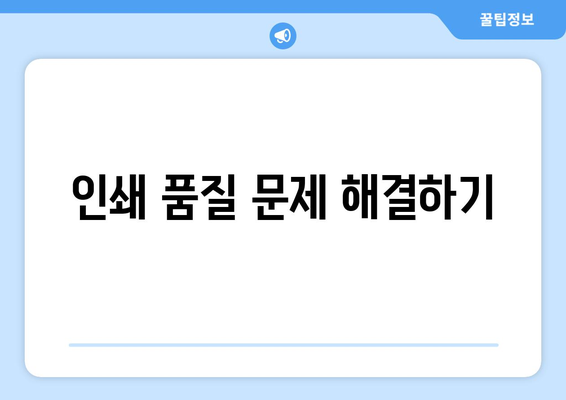
인쇄 품질 문제 해결하기
1, 잉크 또는 토너 문제
- 잉크 또는 토너가 부족하거나 잉크 카트리지가 오래되어 품질이 저하될 수 있습니다.
새로운 잉크 카트리지나 토너 카트리지를 장착해야 합니다. - 잉크 카트리지 또는 토너 카트리지가 제대로 설치되지 않았거나 손상된 경우 인쇄 품질이 저하될 수 있습니다.
카트리지를 다시 설치하거나 새 카트리지로 교체해야 합니다. - 잉크 카트리지의 노즐이 막히거나 잉크가 고르게 분포되지 않으면 인쇄 품질이 저하될 수 있습니다.
잉크 카트리지를 청소하거나 새 카트리지로 교체해야 합니다.
잉크 또는 토너 잔량 확인
프린터 제어판이나 소프트웨어에서 잉크 또는 토너 잔량을 확인할 수 있습니다.
잔량이 부족하면 새 카트리지를 설치해야 합니다.
잔량이 충분하더라도 인쇄 품질이 좋지 않으면 카트리지가 오래되었거나 손상되었을 수 있습니다.
잉크 카트리지 청소
잉크 카트리지의 노즐이 막히면 인쇄 품질이 저하될 수 있습니다.
프린터 드라이버나 제어판을 통해 잉크 카트리지를 청소할 수 있습니다.
청소 후에도 인쇄 품질이 개선되지 않으면 새 카트리지를 교체해야 합니다.
2, 프린터 설정 문제
- 인쇄 해상도, 용지 종류, 인쇄 품질 등 프린터 설정이 잘못 설정되어 인쇄 품질이 저하될 수 있습니다.
프린터 설정을 확인하고 필요에 맞게 조정해야 합니다. - 프린터 드라이버가 오래되었거나 최신 버전으로 업데이트되지 않아 인쇄 품질이 저하될 수 있습니다.
프린터 드라이버를 업데이트해야 합니다. - 프린터 설정 외에 운영체제 설정, 문서 파일 설정 등 다양한 설정이 인쇄 품질에 영향을 줄 수 있습니다.
관련 설정을 확인하고 필요에 맞게 조정해야 합니다.
인쇄 해상도 설정
인쇄 해상도는 인쇄 품질에 큰 영향을 미칩니다.
해상도가 높을수록 인쇄 품질이 좋아지지만 인쇄 시간이 길어지고 용지 사용량이 많아집니다.
필요에 따라 해상도를 조절해야 합니다.
일반적으로 문서 인쇄는 300dpi, 사진 인쇄는 600dpi 이상으로 설정하는 것이 좋습니다.
용지 종류 설정
프린터는 용지 종류에 따라 최적의 인쇄 설정을 자동으로 조정할 수 있습니다.
용지 종류가 잘못 설정되면 인쇄 품질이 저하될 수 있습니다.
프린터 제어판이나 소프트웨어에서 용지 종류를 확인하고 올바르게 설정해야 합니다.
3, 하드웨어 문제
- 프린터 헤드가 막히거나 손상되면 인쇄 품질이 저하될 수 있습니다.
프린터 헤드를 청소하거나 교체해야 합니다. - 프린터 내부의 기계적 부품이 손상되면 인쇄 품질 저하, 인쇄 오류 등 다양한 문제가 발생할 수 있습니다.
전문 서비스센터에 수리 의뢰해야 합니다. - 프린터와 컴퓨터 간의 연결 문제로 인해 인쇄 품질이 저하될 수 있습니다.
연결 케이블을 확인하거나 연결 방식을 변경해야 합니다.
프린터 헤드 청소
프린터 헤드가 막히면 잉크가 제대로 분사되지 않아 인쇄 품질이 저하될 수 있습니다.
프린터 드라이버나 제어판을 통해 프린터 헤드를 청소할 수 있습니다.
청소 후에도 인쇄 품질이 개선되지 않으면 프린터 헤드를 교체해야 합니다.
프린터 연결 확인
프린터와 컴퓨터 간의 연결이 제대로 이루어지지 않으면 인쇄 품질이 저하될 수 있습니다.
USB 케이블, 네트워크 연결, 무선 연결 등 연결 방식을 확인하고 문제가 있는 경우 해결해야 합니다.
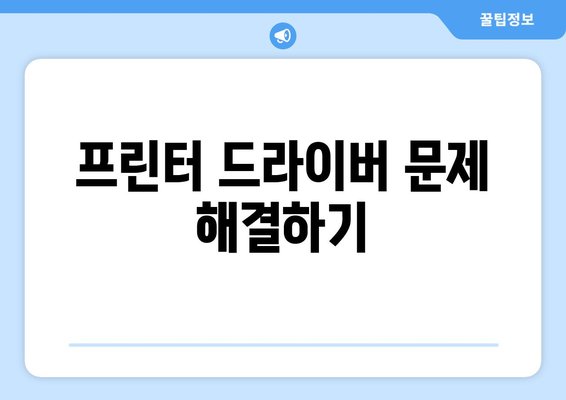
컴퓨터 프린터 문제 해결하는 법
프린터 오류 메시지 해독하기
프린터 오류 메시지는 프린터의 상태나 문제를 알려주는 중요한 정보입니다.
오류 메시지를 주의 깊게 읽어보고, 메시지에 포함된 오류 코드나 문제점을 파악하는 것이 중요합니다.
예를 들어, 잉크 부족을 알리는 메시지는 잉크 카트리지를 교체해야 함을 의미하며,
종이 걸림 메시지는 프린터 내부에 종이가 걸렸음을 알려줍니다.
“프린터 오류 메시지는 문제 해결의 시작점이므로, 메시지를 정확하게 이해하는 것이 중요합니다.”
잉크 카트리지 문제 해결하기
잉크 카트리지 문제는 프린터 사용 중 가장 흔히 발생하는 문제 중 하나입니다.
잉크 카트리지가 제대로 인식되지 않거나, 잉크 부족으로 인해 인쇄가 되지 않을 수 있습니다.
먼저, 잉크 카트리지를 제거하고 다시 장착하여 제대로 인식되는지 확인합니다.
만약 잉크 부족이라면, 새 잉크 카트리지를 교체하거나 잉크를 보충해야 합니다.
“잉크 카트리지 교체 시, 제품에 맞는 정품 카트리지를 사용하는 것이 좋습니다.”
프린터 연결 문제 해결하기
프린터가 컴퓨터에 제대로 연결되지 않으면 인쇄가 불가능합니다.
먼저, 프린터가 컴퓨터에 USB 케이블이나 무선 네트워크로 연결되어 있는지 확인합니다.
케이블 연결 상태가 좋지 않거나, 무선 네트워크 연결이 끊어진 경우,
케이블을 다시 연결하거나 네트워크 설정을 확인해야 합니다.
“프린터 드라이버가 최신 버전인지 확인하는 것도 중요합니다.”
인쇄 품질 문제 해결하기
인쇄 품질이 좋지 않을 경우, 잉크 카트리지 문제, 프린터 헤드 막힘, 종이 종류, 설정 문제 등 다양한 원인이 있을 수 있습니다.
먼저, 잉크 카트리지가 제대로 장착되어 있고 잉크가 충분한지 확인합니다.
프린터 헤드가 막힌 경우, 프린터 제조사에서 제공하는 헤드 청소 기능을 이용하거나, 전문 업체에 문의해야 합니다.
또한, 종이 종류와 인쇄 설정이 적절한지 확인하고, 필요에 따라 인쇄 설정을 변경해야 합니다.
“인쇄 품질에 문제가 발생하면, 먼저 잉크 카트리지와 프린터 헤드 상태를 점검하는 것이 좋습니다.”
프린터 드라이버 문제 해결하기
프린터 드라이버는 컴퓨터와 프린터 간의 통신을 담당하는 중요한 프로그램입니다.
드라이버가 오래되었거나 손상된 경우, 프린터가 제대로 작동하지 않을 수 있습니다.
프린터 드라이버를 업데이트하거나, 제거 후 다시 설치하여 문제를 해결할 수 있습니다.
드라이버 업데이트는 프린터 제조사 웹사이트에서 최신 버전을 다운로드하여 설치하면 됩니다.
“프린터 드라이버 문제로 인해 인쇄가 제대로 되지 않을 경우, 드라이버를 업데이트하거나 재설치해보세요.”
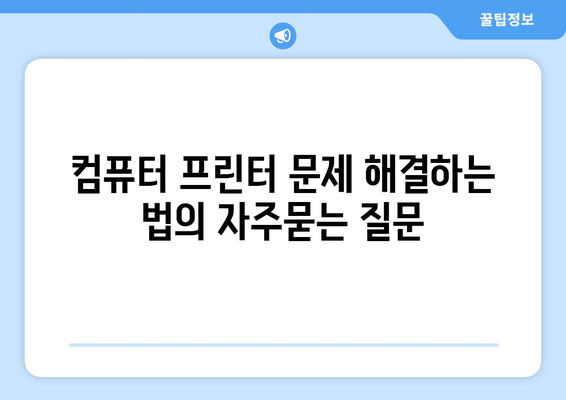
컴퓨터 프린터 문제 해결하는 법 에 대해 자주 묻는 질문 TOP 5
질문. 프린터가 컴퓨터를 인식하지 못하는데 어떻게 해야 하나요?
답변. 프린터가 컴퓨터를 인식하지 못하는 가장 흔한 이유는 연결 문제 때문입니다.
프린터와 컴퓨터를 연결하는 USB 케이블이나 네트워크 연결을 알아보세요.
케이블이 제대로 연결되었는지, 헐거워진 부분이 없는지 확인하고, 필요하다면 케이블을 다시 연결해보세요.
만약 무선 연결을 사용하는 경우, 프린터와 컴퓨터가 동일한 네트워크에 연결되었는지 확인하고, 프린터의 무선 연결 설정을 다시 알아보세요.
질문. 프린터에서 인쇄가 안 되는 경우 어떻게 해야 하나요?
답변. 프린터에서 인쇄가 안 되는 이유는 여러 가지가 있습니다.
우선 프린터 드라이버를 최신 버전으로 업데이트해보세요.
드라이버가 오래되었거나 호환되지 않으면 인쇄 문제가 발생할 수 있습니다.
또한, 프린터 용지가 제대로 장착되었는지, 잉크나 토너 잔량이 충분한지 알아보세요.
만약 잉크나 토너가 부족하다면 교체해주세요.
질문. 프린터에서 인쇄물이 흐릿하게 나오는 이유는 무엇인가요?
답변. 프린터에서 인쇄물이 흐릿하게 나오는 경우, 잉크나 토너가 부족하거나 오래되어 흐릿해졌을 수 있습니다.
잉크나 토너를 새 것으로 교체해보세요.
또한, 프린터 헤드가 막혔거나 손상되었을 수도 있으므로 헤드 청소를 해보거나 프린터 서비스센터에 문의하여 점검을 받는 것이 필요합니다.
질문. 프린터에서 종이가 걸리는 문제를 어떻게 해결할 수 있나요?
답변. 프린터에 종이가 걸리는 문제는 종이가 구겨지거나 찢어졌을 때, 종이 공급 트레이에 종이가 너무 많이 쌓였을 때, 종이가 제대로 놓이지 않았을 때 발생할 수 있습니다.
우선 프린터 전원을 끄고, 종이를 제거한 후 프린터 내부에 끼인 종이가 있는지 알아보세요.
종이가 끼인 부분을 조심스럽게 제거하고, 프린터 전원을 켜서 다시 인쇄를 시도해보세요.
종이 공급 트레이에 종이가 너무 많이 쌓이지 않도록 주의하고, 종이가 제대로 놓였는지 확인하세요.
질문. 프린터 오류 메시지가 뜨는데 어떻게 해야 하나요?
답변. 프린터 오류 메시지는 프린터 모델, 오류 종류, 원인에 따라 다르게 표시됩니다.
오류 메시지 내용을 자세히 확인하고, 프린터 설명서나 제조사 웹사이트에서 해당 오류에 대한 해결 방법을 찾아보세요.
만약 해결 방법을 찾을 수 없다면, 프린터 서비스센터에 문의하여 전문가의 도움을 받는 것이 좋습니다.